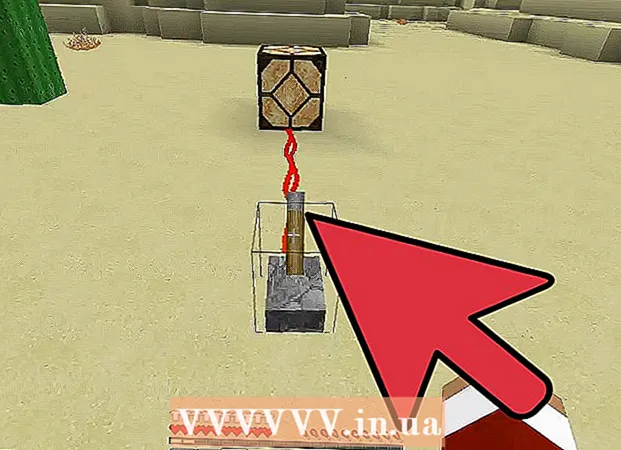Autor:
Sara Rhodes
Fecha De Creación:
15 Febrero 2021
Fecha De Actualización:
1 Mes De Julio 2024

Contenido
Apple Watch usa datos de su iPhone para mostrarlos en la pantalla del reloj. Iniciar sesión con su ID de Apple, durante la configuración inicial oa través de la aplicación Apple Watch en su iPhone, le permite sincronizar sus contactos, calendarios y correo desde su almacenamiento de iCloud. Las aplicaciones compatibles con Apple Watch se pueden transferir del iPhone al reloj, y sincronizarán sus datos siempre que el reloj y el teléfono estén cerca el uno del otro.
Pasos
Parte 1 de 2: conecta tu reloj
 1 Actualiza tu iPhone. Para aprovechar al máximo su Apple Watch, asegúrese de que su iPhone esté ejecutando la última versión de iOS. La aplicación Apple Watch solo estará disponible si tiene iOS 8.2 o posterior y el modelo de su teléfono es iPhone 5 o posterior. Puede actualizar su iPhone a través de la aplicación Configuración (sección General), o conectando su iPhone a su computadora e iniciando iTunes.
1 Actualiza tu iPhone. Para aprovechar al máximo su Apple Watch, asegúrese de que su iPhone esté ejecutando la última versión de iOS. La aplicación Apple Watch solo estará disponible si tiene iOS 8.2 o posterior y el modelo de su teléfono es iPhone 5 o posterior. Puede actualizar su iPhone a través de la aplicación Configuración (sección General), o conectando su iPhone a su computadora e iniciando iTunes. - Para obtener instrucciones detalladas, lea Cómo actualizar iOS.
 2 Encienda Bluetooth en su iPhone. Apple Watch se conecta al iPhone a través de Bluetooth, así que enciende Bluetooth en tu teléfono. Deslice el dedo hacia arriba desde la parte inferior de la pantalla y presione el botón Bluetooth para encender la red.
2 Encienda Bluetooth en su iPhone. Apple Watch se conecta al iPhone a través de Bluetooth, así que enciende Bluetooth en tu teléfono. Deslice el dedo hacia arriba desde la parte inferior de la pantalla y presione el botón Bluetooth para encender la red. - El iPhone también necesitará una conexión a Internet, a través de Wi-Fi o una red celular.
 3 Abra la aplicación Apple Watch en su iPhone. La aplicación se puede encontrar en una de las pantallas de inicio si está utilizando un iPhone 5 o un teléfono más nuevo con iOS 8.2+ instalado. Si no hay una aplicación, entonces su iPhone no cumple con uno o ambos de los requisitos anteriores.
3 Abra la aplicación Apple Watch en su iPhone. La aplicación se puede encontrar en una de las pantallas de inicio si está utilizando un iPhone 5 o un teléfono más nuevo con iOS 8.2+ instalado. Si no hay una aplicación, entonces su iPhone no cumple con uno o ambos de los requisitos anteriores.  4 Enciende tu Apple Watch. Durante unos segundos, mantenga presionado el botón debajo de la rueda en el costado del reloj para encenderlo. Cuando el reloj se inicie, comenzará el proceso de instalación.
4 Enciende tu Apple Watch. Durante unos segundos, mantenga presionado el botón debajo de la rueda en el costado del reloj para encenderlo. Cuando el reloj se inicie, comenzará el proceso de instalación. - Utilice la pantalla táctil o la rueda del reloj para seleccionar el idioma.
 5 Toca "Emparejar" en tu reloj y teléfono. Verá una animación en la pantalla del reloj y la aplicación de la cámara se iniciará en su teléfono.
5 Toca "Emparejar" en tu reloj y teléfono. Verá una animación en la pantalla del reloj y la aplicación de la cámara se iniciará en su teléfono.  6 Apunta la cámara del iPhone a la animación en la pantalla del reloj. Alinee el reloj con la selección en la pantalla del iPhone. Si la cámara está colocada correctamente, el reloj vibrará rápidamente.
6 Apunta la cámara del iPhone a la animación en la pantalla del reloj. Alinee el reloj con la selección en la pantalla del iPhone. Si la cámara está colocada correctamente, el reloj vibrará rápidamente. - Si no puede emparejar con la cámara, haga clic en Emparejar manualmente el Apple Watch. Seleccione Apple Watch de la lista y luego ingrese el código de la pantalla del reloj de su iPhone.
 7 Haga clic en Configurar Apple Watch en iPhone. Esto configurará su Apple Watch como un nuevo dispositivo y sincronizará el contenido con su iPhone.
7 Haga clic en Configurar Apple Watch en iPhone. Esto configurará su Apple Watch como un nuevo dispositivo y sincronizará el contenido con su iPhone. - Si ha usado Apple Watch anteriormente, puede restaurarlo desde una copia de seguridad anterior. La copia de seguridad se descargará de iCloud.
 8 Elija en qué mano usará el reloj. Esto hará que los sensores del reloj funcionen mejor. Lo más probable es que desee usar el reloj en su mano no dominante para operar el reloj con su mano dominante.
8 Elija en qué mano usará el reloj. Esto hará que los sensores del reloj funcionen mejor. Lo más probable es que desee usar el reloj en su mano no dominante para operar el reloj con su mano dominante. - Presione "Izquierda" o "Derecha" en el iPhone para seleccionar la manecilla en la que desea usar el reloj.
 9 Inicie sesión con su ID de Apple en su iPhone. Este paso es opcional, pero proporcionará acceso a funciones avanzadas de Apple Watch. Tome Apple Pay, por ejemplo, donde puede pagar donde sea que se admita Apple Pay usando solo su reloj. Si ha iniciado sesión, asegúrese de que sea la misma ID de Apple que usa en su iPhone.
9 Inicie sesión con su ID de Apple en su iPhone. Este paso es opcional, pero proporcionará acceso a funciones avanzadas de Apple Watch. Tome Apple Pay, por ejemplo, donde puede pagar donde sea que se admita Apple Pay usando solo su reloj. Si ha iniciado sesión, asegúrese de que sea la misma ID de Apple que usa en su iPhone.  10 Crea una contraseña para tu reloj. Esto ayudará a proteger su reloj en caso de robo. Deberá ingresar su contraseña cuando se quite y se ponga el reloj. Pero crear una contraseña no es estrictamente necesario.
10 Crea una contraseña para tu reloj. Esto ayudará a proteger su reloj en caso de robo. Deberá ingresar su contraseña cuando se quite y se ponga el reloj. Pero crear una contraseña no es estrictamente necesario. - También se le pedirá que elija si desbloquear su iPhone activará el desbloqueo de su reloj.
 11 Instale aplicaciones compatibles con Apple Watch. Puede instalar todas las aplicaciones disponibles o seleccionarlas más tarde. Su Apple Watch no puede descargar e instalar aplicaciones desde la App Store. En su lugar, instalará aplicaciones compatibles directamente desde el iPhone. Al hacer esto, también sincronizará los datos de esta aplicación con el reloj.
11 Instale aplicaciones compatibles con Apple Watch. Puede instalar todas las aplicaciones disponibles o seleccionarlas más tarde. Su Apple Watch no puede descargar e instalar aplicaciones desde la App Store. En su lugar, instalará aplicaciones compatibles directamente desde el iPhone. Al hacer esto, también sincronizará los datos de esta aplicación con el reloj. - Lea la siguiente sección para obtener detalles sobre cómo elegir qué aplicaciones sincronizar si no desea instalar todas las aplicaciones a la vez.
 12 Espere hasta que finalice la sincronización de Apple Watch con iPhone. Una vez que haya elegido instalar todas las aplicaciones disponibles o no, el reloj comenzará a sincronizarse. El proceso no debería llevar mucho tiempo si decide seleccionar aplicaciones más tarde, pero puede llevar más tiempo si instala todas las aplicaciones compatibles. El reloj te dirá cuando se complete la sincronización.
12 Espere hasta que finalice la sincronización de Apple Watch con iPhone. Una vez que haya elegido instalar todas las aplicaciones disponibles o no, el reloj comenzará a sincronizarse. El proceso no debería llevar mucho tiempo si decide seleccionar aplicaciones más tarde, pero puede llevar más tiempo si instala todas las aplicaciones compatibles. El reloj te dirá cuando se complete la sincronización.
Parte 2 de 2: Sincronización de datos
 1 Inicie sesión con su ID de Apple en su Apple Watch. De esta manera, sincroniza la información almacenada en iCloud, incluidos contactos, calendarios, cuentas de correo electrónico y favoritos de iCloud. Solo se puede iniciar sesión en Apple Watch con un ID de Apple a la vez. Si no inició sesión durante la configuración inicial, puede usar la aplicación Apple Watch en iPhone:
1 Inicie sesión con su ID de Apple en su Apple Watch. De esta manera, sincroniza la información almacenada en iCloud, incluidos contactos, calendarios, cuentas de correo electrónico y favoritos de iCloud. Solo se puede iniciar sesión en Apple Watch con un ID de Apple a la vez. Si no inició sesión durante la configuración inicial, puede usar la aplicación Apple Watch en iPhone: - Abra la aplicación Apple Watch en iPhone.
- Haga clic en la pestaña Mi reloj en la parte inferior de la pantalla y luego haga clic en General.
- Haga clic en ID de Apple y luego inicie sesión con su ID de Apple. Los datos de su iCloud comenzarán a sincronizarse con su reloj a través de iPhone, y este proceso llevará algún tiempo. Si usa varios ID de Apple, primero debe iniciar sesión con el ID que desea usar en su iPhone para poder usarlo en su Apple Watch.
 2 Transfiere aplicaciones y datos desde tu iPhone. Además de sincronizar datos con iCloud usando su ID de Apple, también puede transferir aplicaciones compatibles con Apple Watch desde el iPhone a su reloj. Durante la configuración inicial, se le solicitó que los instale todos a la vez, pero puede personalizar qué aplicación mostrar a través de la aplicación Apple Watch en su iPhone:
2 Transfiere aplicaciones y datos desde tu iPhone. Además de sincronizar datos con iCloud usando su ID de Apple, también puede transferir aplicaciones compatibles con Apple Watch desde el iPhone a su reloj. Durante la configuración inicial, se le solicitó que los instale todos a la vez, pero puede personalizar qué aplicación mostrar a través de la aplicación Apple Watch en su iPhone: - Abra la aplicación Apple Watch y toque Mi reloj en la parte inferior de la pantalla.
- Desplácese hacia abajo y toque la aplicación que desea agregar o eliminar de su reloj. Solo verá las aplicaciones instaladas en su iPhone que sean compatibles con el Apple Watch.
- Haga clic en Mostrar en Apple Watch. El iPhone detectará si la aplicación se ha instalado en su reloj.Es posible que los cambios tarden un poco en sincronizarse. Tenga en cuenta que el iPhone todavía maneja completamente los datos de la aplicación.
 3 Sincroniza tu música con tu reloj para escucharla sin un iPhone. Por lo general, el Apple Watch solo controla la música que se reproduce en el iPhone. Puede sincronizar una lista de reproducción con su Apple Watch que puede escuchar sin un iPhone si tiene un auricular Bluetooth conectado a su reloj. Primero necesitas crear una lista de reproducción en iPhone:
3 Sincroniza tu música con tu reloj para escucharla sin un iPhone. Por lo general, el Apple Watch solo controla la música que se reproduce en el iPhone. Puede sincronizar una lista de reproducción con su Apple Watch que puede escuchar sin un iPhone si tiene un auricular Bluetooth conectado a su reloj. Primero necesitas crear una lista de reproducción en iPhone: - Abra la aplicación Música en iPhone y cree una nueva lista de reproducción. Puede almacenar hasta 2 GB de música en el reloj (aproximadamente 200 canciones). Todas las canciones que desea escuchar deben estar en una lista de reproducción.
- Conecte el Apple Watch a un cargador y asegúrese de que Bluetooth esté encendido en el iPhone.
- Abra la aplicación Apple Watch en iPhone y seleccione Mi reloj en la parte inferior de la pantalla.
- Haga clic en Música y luego en Música sincronizada. Seleccione la lista de reproducción que desea sincronizar con su reloj. El tiempo de sincronización depende de la cantidad de música que esté a punto de mover. Solo verá una lista de reproducción sincronizada si tiene un auricular Bluetooth emparejado con su reloj.